“¿Cómo poner mi Instagram en mi perfil de Facebook?” es la pregunta que te debe haber robado horas de sueño. Ya puedes descansar tranquilo, porque aquí traemos la respuesta. Y es más sencillo de lo que crees.
Además, te enseñaremos cómo vincular una página de Facebook con Instagram, pues es muy probable que tengas un negocio en una de estas redes sociales, pero tú quieres estar en las dos.
Cuando termines de leer esta guía, serás capaz de agregar una pestaña de Instagram en Facebook y podrás administrar ambas plataformas con una sola herramienta, lo que simplificará mucho tu trabajo.
¡Conviértete en todo un experto en redes sociales! Da el primer paso con la información que tenemos para ti.
La pregunta del millón: ¿para qué sirve vincular Instagram con Facebook?
No creas que todo el que piensa: "¿cómo poner mi Instagram en mi perfil de Facebook?" lo hace por un tema de vanidad. Hay un trasfondo e importancia que va un paso más allá y tiene mucho que ver con una estrategia de marketing.
¿Qué tienen que ver las estrategias de marketing en todo esto? Todo, ya que actualmente tanto Facebook como Instagram son 2 de las redes sociales más importantes de la actualidad. Y, junto a Twitter, forman una trinidad perfecta para los influencers y usuarios ávidos de contenido.
¿Por qué es buena idea vincular Instagram con Facebook? Veamos:
- Con esta decisión, tendrás la oportunidad de optimizar el tiempo que te puedes tardar publicando el mismo post en ambas redes.
- Tienes la oportunidad de mejorar en el ranking de Google.
- Tus elementos multimedia (esas fotos geniales o esos videos cautivadores) tienen un mayor alcance en cuanto a público.
- El tema de las Stories de Instagram pueden generar un buen número de tráfico de seguidores desde Facebook hacia su red social hermana.
El marketing está en todo lo que nos rodea, casi al mismo nivel del aire que respiramos (bueno, tanto no). Por eso, si en algún momento te preguntaste: "¿cómo poner mi Instagram en mi perfil de Facebook?" ya tienes una razón más para aprender el procedimiento.
 Fuente: Unsplash
Fuente: Unsplash
"Quiero poner mi Instagram en mi perfil de Facebook, ¿qué necesito?"
Sabemos que estás ansioso. Viniste aquí preguntándote: "¿cómo poner mi Instagram en mi perfil de Facebook?" y todavía no vamos al punto. Pero calma, que todo esto es importante: para aprender a caminar, tienes que comenzar gateando.
Antes del proceso, te explicaremos brevemente lo que necesitas para vincular Instagram con Facebook y no fracasar en el intento.
Para poner tu Instagram en Facebook, sólo necesitas tener una cuenta en ambas redes sociales. Ahora, si lo que te interesa es agregar Instagram a tu página de Facebook, debes considerar lo siguiente:
- En este caso, necesitarás una cuenta de Instagram para empresas. No te preocupes, puedes convertir una cuenta personal en un perfil empresarial en cualquier momento.
- También necesitas una cuenta activa de Facebook que pueda administrar al menos una página de esta red social.
Como te puedes dar cuenta, no es nada del otro mundo. La duda existencial de "cómo poner mi Instagram en mi perfil de Facebook" no se tiene que convertir en un mal existencial.
"Cómo poner mi Instagram en mi perfil de Facebook": ¡Un proceso sencillo!
Llegamos al objetivo principal: "cómo poner mi Instagram en mi perfil de Facebook" dejará de ser un misterio... ¡y pasará a ser una realidad!
Vincular Facebook con Instagram es sumamente fácil. Nosotros te brindamos los pasos actualizados y, además, acompañados de imágenes para que te sea más fácil realizarlos.
Veamos más acerca del proceso para poner el Instagram en Facebook:
Ingresa a tu perfil de Facebook
El paso más sencillo. No puedes ni siquiera pensar en cómo poner mi Instagram en mi perfil de Facebook, sin entrar en la red social, ¿no?
Y no te preocupes, lo puedes hacer tanto en PC como en móvil, porque te vamos a indicar el procedimiento para los dos casos. Así no te quedará ni una sola duda de cómo poner mi Instagram en mi perfil de Facebook.
Ingresa a la edición de tu perfil
Si estás en una PC, haz clic en el botón ‘Editar perfil’, que aparecerá en tu menú de opciones junto al ícono de un lápiz.
En caso de que utilices un smartphone, el botón aparecerá con el nombre ‘Editar detalles públicos’, debajo de tu información personal.
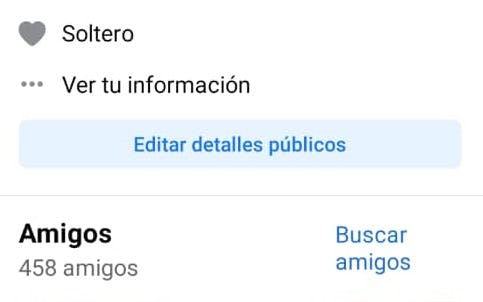
Este va a ser tu punto de partida. En ambos casos, aparecerá una ventana que mostrará tu foto de perfil, tu portada y tus datos públicos. Y debajo de toda la información, verás un nuevo botón que dice ‘Editar la sección Información’.
Has llegado al lugar que estás buscando y desde donde desarrollarás todo el procedimiento que pasaremos a desglosar.
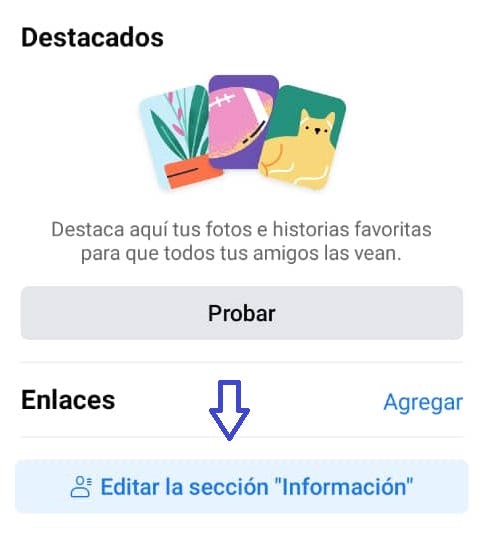
Antes de continuar, queremos recalcar que, si te preguntabas cómo poner mi Instagram en mi perfil de Facebook, hay una ruta más rápida para llegar hasta este punto. Te será más fácil seguirla si lo que buscas es vincular Facebook con Instagram desde PC, pero en dispositivos móviles también puede funcionar.
Si quieres acelerar el proceso, lo que debes hacer es entrar a tu perfil de Facebook desde un navegador y, en la URL, agregar “/about”. Es un camino directo para quienes se pierden con tantos clics.
Ahora, en caso de que quieras realizar lo que llamamos el “procedimiento regular”, entonces debes seguir las siguientes indicaciones.
Ve a tu información de contacto
¿Estás en una computadora? Pues para poder vincular Instagram con Facebook, debes dirigirte a la derecha de tu pantalla, en la que debe haber aparecido toda tu información pública y a la izquierda, un menú que especifica cada uno de estos datos.
¿Qué encontrarás allí? Los datos básicos y esenciales que has agregado durante tu estancia en la plataforma:
- Tu información general.
- Formación y empleo.
- Tu lugar de residencia.
En esta parte, haz clic donde dice ‘Información básica y de contacto’.

En el caso de que estés realizando el procedimiento para agregar tu perfil de Instagram en Facebook desde un dispositivo móvil, deberás deslizar hasta encontrar la sección llamada ‘Información de contacto’ y oprimir donde dice ‘Editar’.
Coloca tus enlaces sociales
Una vez realizado el proceso anterior, te darás cuenta que la información que estaba a la derecha cambiará. Estará dividida en tres campos y el segundo de ellos tendrá por nombre ‘Sitios web y enlaces sociales’.
Presiona donde dice ‘Agregar un enlace social’ y aparecerá un cuadro donde debes colocar el nombre o enlace a tu cuenta de la red social que quieres añadir, que en este caso es Instagram.
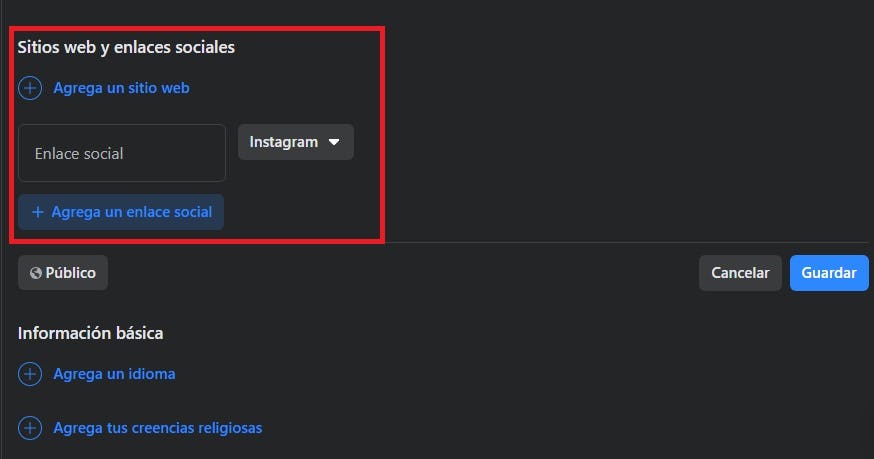
Hasta aquí ya no deberías tener dudas con respecto a tu inquietud de: "cómo poner mi Instagram en mi perfil de Facebook", pero el trabajo aún no está terminado. Hay una última configuración que debes hacer, la cual está incluida en el último paso.
Debes hacer públicos tus enlaces sociales
¿Pudiste poner tu perfil de Instagram en Facebook? ¡Felicitaciones, ya diste el primer paso! Pero no todo está dicho con este proceso.
Una vez que colocaste tu perfil de Instagram, a la derecha verás un ícono de lápiz y al costado de este, otro que muestra a dos personas. Este símbolo quiere decir que sólo tus amigos podrán ver esta información que acabas de agregar.
Si tanto te preguntaste lo de "cómo poner mi Instagram en mi perfil de Facebook", es porque estás interesado en ganar más seguidores en la red social especializada en fotos. No nos engañemos: tú quieres que todo el mundo conozca tu cuenta.
Y para eso estamos nosotros, para ayudarte a crecer en las redes sociales. Para acercarte a tu objetivo, basta con hacer clic en el ícono con esas dos personas y, entre las opciones que aparecerán, elige la que dice ‘Público’.
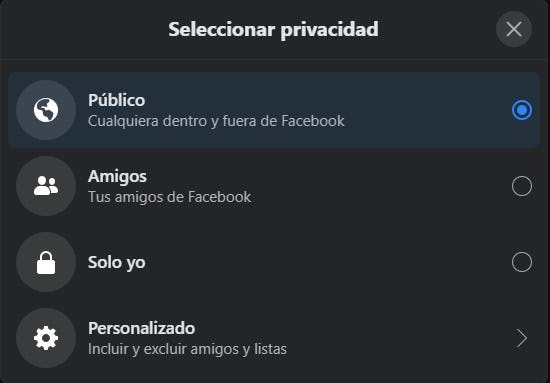
¿Y si realizo este procedimiento desde un celular? Tranquilo, en este último paso, el procedimiento es el mismo si lo haces en un smartphone.
¿Quieres saber cómo poner el botón de Instagram en Facebook? ¡También lo explicamos!
Esta es una pregunta que muchos se hacen, pero, aunque no lo creas, ya te la acabamos de responder. ¿Cómo? ¿Cuándo? Pues lo hicimos al momento de aclarar tu duda anterior: ¿cómo poner mi Instagram en mi perfil de Facebook?
Una vez que hayas logrado vincular Facebook con Instagram, completando los cinco pasos que mencionamos anteriormente, te aparecerá el famoso botón. Ese que has venido codiciando como Gollum al Anillo Único.
¿En serio? ¿dónde está ese botón? Lo encontrarás añadido en tu perfil de Facebook, debajo de tus datos. Quienes presionen ahí serán dirigidos, automáticamente, a tu cuenta de Instagram. Esto puede ser útil en tu estrategia de marketing al asegurarte un mayor tráfico de fans dispuestos a consumir tu contenido, así que pronto puedes hacerte con un gran número de seguidores y deberás pensar en mejores contenidos que presentarles.
Si eso de generar contenido en grandes cantidades se te hace complicado, te damos una mano para crear tus propias plantillas animadas para Instagram.
Este curso es maravilloso, ya que usarás After Effects (pero no necesitas conocimientos previos). Entra, aprende y sorprende a tus contactos que, con un solo clic, verán tus creaciones (ya que pudiste vincular Facebook con Instagram de forma exitosa).
Ya no pasarás más noches preguntándote: ¿cómo poner mi Instagram en mi perfil de Facebook?. Conoces lo esencial, pero eso no es todo. Para una mejor experiencia, que te ayude a sacarle el jugo a ambas redes sociales, sigue los consejos que te brindamos más abajo.
¿Necesitas tips para agregar tu Instagram a tu perfil de Facebook? ¡Los tenemos!
Después de vincular Facebook con Instagram del modo que te explicamos arriba, lo siguiente es una serie de buenas prácticas que no solo te garantizarán más visibilidad en ambas redes, sino que ayudarán a que se te tome más en serio.
Tu información de contacto debe ser pública
Esto lo vimos en la última parte del apartado anterior de esta guía, al responder a tu pregunta de cómo poner mi Instagram en mi perfil de Facebook. Aun así, lo reiteramos, porque no es un detalle menor.
Dentro de tu información de contacto en Facebook, no olvides poner tu enlace de Instagram de forma pública. De lo contrario, vincular Facebook con Instagram no tiene ningún sentido. Solo lo verán tus contactos, muchos de los cuales ya deben ser tus seguidores.
Añade más de un cuenta
Si vuelves al paso 6 del proceso que titulamos: cómo poner mi Instagram en mi perfil de Facebook, notarás que tienes la opción de poner varios perfiles, incluso de una misma red social. Aprovéchala para mostrar todo lo que puedas.
Es muy seguro que tengas dos cuentas de Instagram: una personal y otra de tu negocio. Al vincular Facebook con Instagram, coloca las dos para que así te conozcan aún más.
Piensa que, de esta forma, tus contactos sabrán del emprendimiento que estás llevando a cabo. Razón adicional para que te apoyen y recomienden tus productos o servicios. Es otra de las ventajas de vincular Facebook con Instagram.
Pon público tu Instagram
Resulta muy decepcionante cuando vas a una cuenta de Instagram y te das cuenta que esta es privada, es decir, solo la pueden ver quienes ya son seguidores. Si tu perfil es igual, ¿por qué te esforzaste tanto por buscar en mil navegadores: “cómo poner mi Instagram en mi perfil de Facebook?”
De una vez por todas, pon pública tu cuenta de Instagram. Dentro de tu perfil, haz clic en las tres líneas de la derecha, en la parte superior, y ve a ‘Configuración’.

Haz clic en ‘Privacidad’ y, en la parte de arriba, donde dice ‘Cuenta privada’ junto al ícono de un candado, desliza para desactivar. Ahora sí, tendrás pública tu cuenta de Instagram y todos podrán ver tus publicaciones.
De esta forma, te ahorrarás la molestia de estar aceptando seguidor por seguidor.
Hay quienes prefieren tener cuentas privadas, aun con sus negocios, porque así se sienten más seguros. Pero ahora que vas a vincular Facebook con Instagram, es hora de salir a la luz pública y demostrarle al mundo qué eres capaz de hacer.
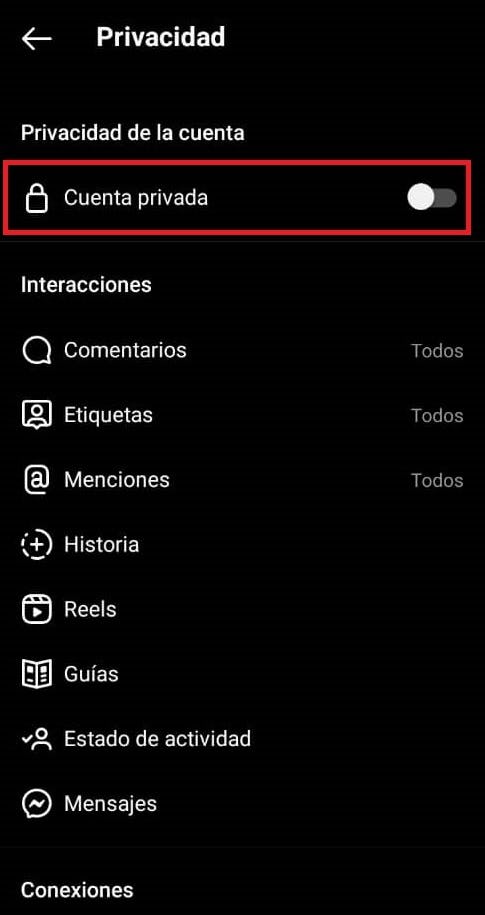
Por cada página de Facebook, una cuenta de Instagram
Así como pudiste vincular Facebook con Instagram mediante tu cuenta personal, haz lo propio con las páginas que tengas en la red social del libro de caras, para que adquieran mayor visibilidad.
¿Cómo agregar Instagram a Facebook para hacer las mismas publicaciones?
Ahora que ya sabes cómo agregar tu Instagram a tu perfil de Facebook puedes estar pensando que ya está todo listo para tu estrategia de marketing, sin embargo, aún quedan un par de cosas que puedes hacer.
Agregar Instagram a Facebook no significa que tus publicaciones estarán sincronizadas de manera automática, o al menos no hasta que selecciones esta opción de forma manual. Justo en este momento, la única ventaja que tienes es que las personas que entren a tu perfil de Facebook puedan tener información sobre tu cuenta de Instagram, pero a menos de que visiten tu perfil, no se enterarán del cambio.
La mejor opción que tienes para que tus dos cuentas se vinculen y formen parte de la misma estrategia es que tus publicaciones se realicen de forma sincronizada. Empieza a tomar nota, porque te comentaremos cuáles son los pasos que debes seguir para agregar Instagram a Facebook y sincronizar las publicaciones.
Ingresa a la configuración de tu cuenta de Instagram
Lo primero que debes hacer para agregar las publicaciones de Instagram a Facebook, es acceder a la configuración de tu cuenta de Instagram. Para ello tendrás que seleccionar el botón con tu foto de perfil > seleccionar las tres líneas que aparecen en la esquina superior derecha de tu perfil > seleccionar “configuración” > seleccionar “cuenta”.
Configura la opción de compartir en otras aplicaciones
Desde la opción de compartir en otras aplicaciones no solo podrás agregar Instagram a Facebook para sincronizar las publicaciones, sino que además tienes la oportunidad de hacer la vinculación entre Instagram con tus cuentas de WhatsApp, Twitter, y Tumblr.
Como lo que nos interesa es agregar Instagram a Facebook, tendrás que seleccionar la opción “Facebook”, esto solo lo puedes hacer desde el teléfono. La aplicación de Instagram reconocerá automáticamente tu cuenta de Facebook, en caso contrario, tendrás que iniciar sesión y seleccionar la opción de continuar.
Después de todo esto, aparecerá una ventana nueva en la que te preguntan si quieres “activar la opción de compartir contenido en Facebook”, por lo que lo único que falta es que confirmes tu decisión y selecciones las letras azules que dicen “empezar a compartir en Facebook''.
Bueno, ahora no solo sabes cómo poner el link de Instagram en Facebook, también estás preparado/a para que todas tus publicaciones se realicen de manera sincronizada.
Debes tener en cuenta que al agregar Instagram a Facebook, se compartirán las publicaciones de Instagram en Facebook, sin embargo, esto no funciona de forma inversa. No hay manera de publicar en Facebook y que la sincronización te ayude a hacer una publicación automática en Instagram, principalmente porque los formatos de Facebook tienen un nivel de complejidad diferente.
Lo único que se puede compartir desde Facebook a Instagram, son las historias de Facebook. Para ello tendrás que acceder al Centro de cuentas desde la aplicación de Instagram, seleccionar la opción de “compartir historias y publicaciones”, escoger tu cuenta de Facebook y activar la casilla de “compartir automáticamente tu historia de Facebook”.
Podemos decir que ahora no solo sabes cómo poner tu cuenta de Instagram en Facebook, sino que también puedes poner tu cuenta de Facebook en Instagram.
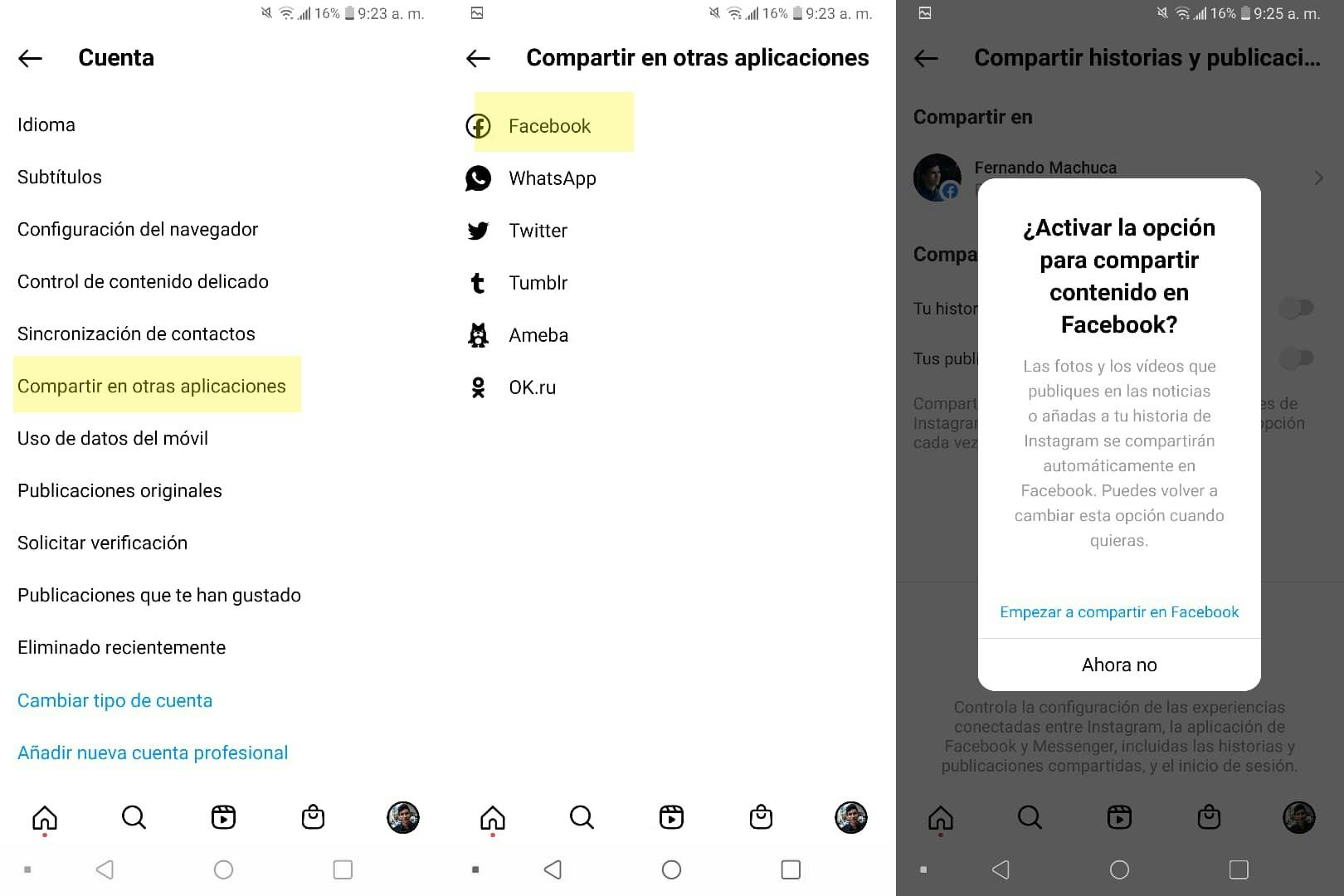
¿Se puede revertir la decisión de agregar Instagram a Facebook para hacer publicaciones automáticas?
No te preocupes si ya no quieres que tu cuenta de Instagram esté vinculada a tu perfil de Facebook, porque tienes una opción para revertir la sincronización y dejar de compartir contenido de Instagram en Facebook. Después de todo, saber cómo poner tu Instagram en Facebook no te obliga a compartir publicaciones entre las plataformas.
Lo único que debes hacer es entrar en la configuración de parámetros para “compartir en otras aplicaciones”, tal como te lo explicamos en el punto anterior. Desde allí seleccionarás nuevamente la opción de Facebook y, posteriormente, las letras azules que dicen “Centro de cuentas”.
Una vez que se abra la ventana del Centro de cuentas, al cual solo podrás acceder después de agregar Instagram a Facebook, tendrás que tocar la opción de “cuentas y perfiles”. Allí te aparecerán las cuentas que están conectadas, por lo que tendrás que seleccionar una de ellas, para eliminarla del centro de cuentas y suspender la sincronización entre Instagram y Facebook.
¿Y si tienes una fanpage y quieres vincular Facebook con Instagram?
Si tienes un negocio, debes tener una estrategia de marketing. Y dentro de tu plan, tienes que considerar crear una fanpage de Facebook. Ojo, hablamos de una página de fans, no un simple perfil, y debe estar conectada con la cuenta de Instagram con la que te comunicas con tus clientes.
Lo lograrás completando estos otros pasos que tenemos para ti:
Entra a la configuración de tu fanpage
Dentro de Facebook, entras a tu página y, en el menú de la izquierda, vas hasta el fondo, donde encontrarás la opción ‘Configuración’. Haces clic ahí.
Ve a ‘Conectar con Instagram’
En el menú principal de ‘Configuración’, ubicado a la izquierda, presiona donde dice ‘Instagram’. En el medio de la pantalla, verás el mensaje ‘Conectar con Instagram’ y a su costado, un botón que dice ‘Conectar cuenta’.
Introduce tus datos
Después de que presiones en ‘Conectar cuenta’, aparecerá una nueva ventana en la que debes colocar tu usuario y contraseña de Instagram. Ahí, se supone, ya pudiste vincular Facebook con Instagram.
Cambia a perfil de empresa
Para que la vinculación sea totalmente efectiva, debes tener un perfil de empresa en Instagram. En caso no lo tengas, solo debes entrar a esta plataforma, ir a ‘Configuración’, luego a ‘Cuenta’ y, entre las opciones de más abajo, hacer clic en la que dice ‘Cambiar a cuenta profesional’.
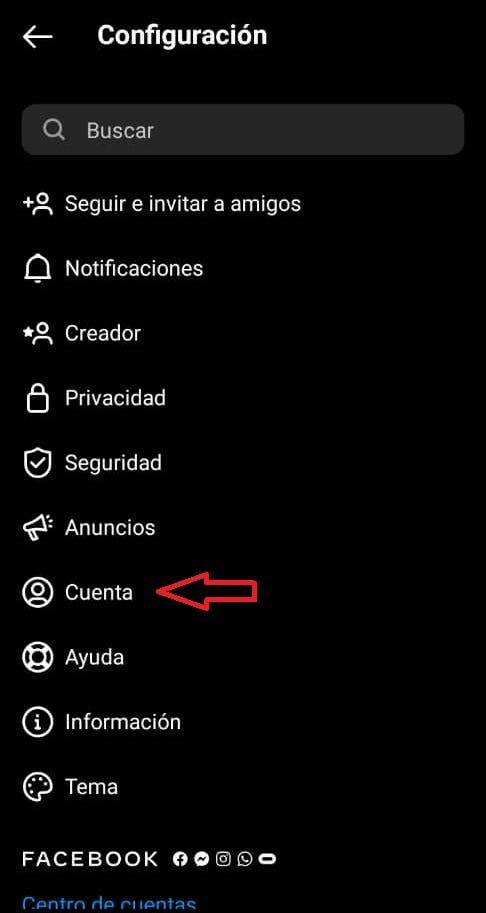
Podrás escoger entre tener una cuenta para creadores o para empresas. Esta última es la más recomendada para quienes poseen una tienda. Seleccionas ahí ¡y listo! Ya pudiste vincular Facebook con Instagram usando tu fanpage.
Como ves, esto fue más rápido que cuando resolviste tu duda sobre: “cómo poner mi Instagram en mi perfil de Facebook”.
Tener una cuenta para empresas tiene sus ventajas, entre las cuales destacamos:
- Acceder a estadísticas de tus publicaciones
- Puedes trabajar en ambas redes sociales con una sola herramienta, Creator Studio.

Un último dato: ¿cómo agregar la pestaña de Instagram en Facebook?
Como tus senseis en este viejo arte de vincular Facebook con Instagram, te vamos a enseñar un último truco: ¿cómo agregar la pestaña de Instagram en Facebook? Nuevamente, no es nada del otro mundo y solo debes tomar nota de lo que te explicaremos a continuación.
En el buscador de Facebook, introduce la palabra “InstaTab” o la frase "InstaTab app" y te aparecerá una página con ese mismo nombre. Entras en ella y, en la esquina derecha de la página pantalla, verás un botón que dice ‘Usar app’. Presionas ahí.
En la pantalla saldrá el mensaje ‘Añadir pestaña de página’ y abajo, un menú con el que puedes elegir en cuál de tus fanpages quieres que se instale la app. Esta demora unos segundos en cargar.
Cuando ya esté instalada, te fijas en las pestañas de tu fanpage de Facebook. Haz clic donde dice ‘Ver más’ y ahí encontrarás la de Instagram. En adelante, solo debes poner los datos de tu cuenta en dicha red social y configurar si quieres que esta flamante pestaña sea una de las primeras en aparecer en tu página.

¿Pudiste agregar Instagram a Facebook? Descarga estos recursos para mejorar tu estrategia digital
Después de seguir nuestras instrucciones, ya sabes cómo poner tu Instagram en Facebook, sin embargo, para aprovechar la sincronización, tienes que empezar a hacer publicaciones que llamen la atención del público.
Para ayudarte con tu estrategia digital, te compartimos algunos recursos que te ayudarán a mejorar la estética de tus publicaciones y, por lo tanto, aumentar tu alcance en las redes sociales.
Plantilla de contacto para redes sociales
Después de agregar Instagram a Facebook, las plantillas de contacto para redes sociales que te compartimos, son el primer recurso que debes descargar. Con ellas podrás promocionar tu contenido en cualquiera de las redes sociales, e incluir información sobre cómo te pueden encontrar en cada una de ellas.
Incluso si no aprendiste cómo poner el link de Instagram en Facebook, con estas plantillas podrás hacer publicaciones con tu usuario de Instagram y publicar en Facebook para que tus contactos te empiecen a seguir.

Pack de stories para Instagram para promocionar productos
Este recurso es ideal para compartir la información más importante sobre tus productos en las historias de Instagram, y para realizar publicaciones de forma sincronizada con Facebook. ¡Ya te habíamos dicho que agregar Instagram a Facebook tenía sus ventajas!
Lo único que debes hacer es repasar las instrucciones que te dimos sobre cómo agregar Instagram a Facebook para hacer las mismas publicaciones, y empezar a compartir tus promociones en ambas redes sociales.
Descarga el pack de stories para Instagram
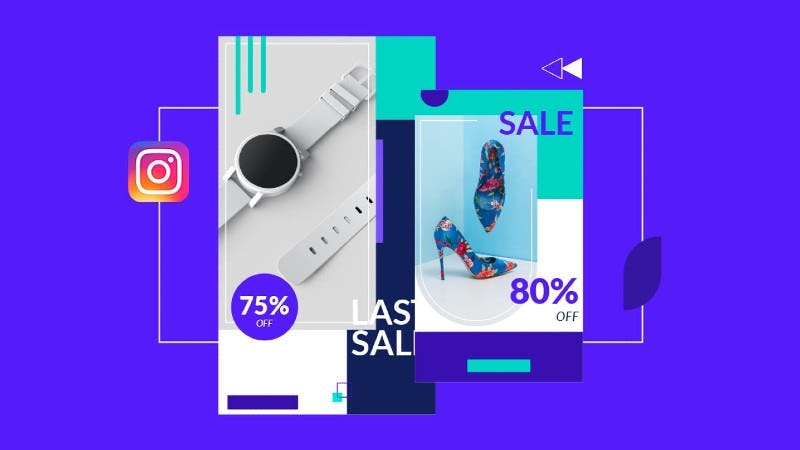
Stories de Instagram: Plantillas para emprendimientos de ropa
Sabemos que uno de los principales motivos para agregar Instagram a Facebook es porque sirve para publicar las promociones de los productos en las dos redes y, por lo tanto, darles mayor alcance. Pero para concretar las ventas, debes tener una estética que capture al público y lo invite a comprar.
Aquí te compartimos un pack de plantillas que puedes utilizar para tu emprendimiento, en particular, si se trata de algo relacionado a la venta de ropa. A pesar de que los formatos están diseñados para este tipo de emprendimiento, los archivos son editables, así que puedes utilizarlos para cualquier propósito y con tu toque de estilo personal.
Descarga el pack de plantillas para emprendimientos

¿Cuántas veces no has escrito en Google: cómo poner mi Instagram en mi perfil de Facebook? Probablemente miles de personas sigan escribiéndolo, pero esperamos que con nuestra humilde contribución esas dudas queden disipadas de la forma más práctica posible.
No sólo por cuestiones de practicidad, ya que a nivel publicitario es una gran opción vincular Instagram con Facebook y aprovechar todo lo que tiene por ofrecerte. No desestimes el valor de tener presencia en las redes sociales, donde un negocio puede llegar a ser un éxito o un fracaso según su estrategia de marketing.
Ya nunca más te preguntarás: cómo poner mi Instagram en mi perfil de Facebook. Aprendiste a hacerlo y ahora lo puedes aplicar, incluso, en las páginas de fans. Y también sabes cómo agregar la pestaña de Instagram en Facebook. Pero, porque tú no te detienes, te invitamos a que sigas aprendiendo.
Si quieres aprender a tomar las mejores fotografías para Instagram, tienes que inscribirte en nuestro curso gratuito... ¡y sacarle todo el provecho posible a la plataforma!
También puedes revisar nuestra guía de Instagram para empresas o nuestro artículo sobre cómo cambiar la letra de la bio y las publicaciones en esta misma red social. En Crehana siempre estamos dispuestos a resolver todas tus dudas del mundo digital.
¡Y hemos llegado al final de nuestro post! ¿Tras tanto escribir en Google “cómo poner mi Instagram en mi perfil de Facebook”...¿no te sientes más culto y sabio que hace unos minutos? Entonces, imagina lo que ocurrirá cuando revises nuestro blog, con gran una cantidad de contenido exclusivo sobre las últimas tendencias de la web.
Y recuerda: el más experto también fue aprendiz en algún momento.
